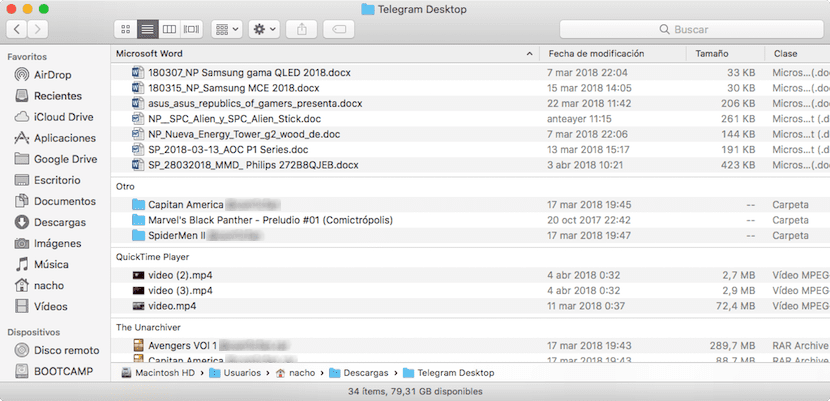
Kun tilaat tiedostoja, jotka olemme tallentaneet samaan kansioon, jokaisella käyttäjällä on mieltymykset, mutta aina on tavallista luoda järjestys, jotta sisällön löytämisessä voimme tehdä sen nopeasti ja helposti. Mutta kun samasta kansiosta löydämme erityyppisiä tiedostoja, on todennäköistä, että sopivin järjestys on sen sovelluksen mukaan, jolla voimme muokata tai avata sitä.
Natiivin tavoin aina, kun asennamme uuden macOS-version, tiedostojen laajennus on piilotettu, joten käyttäjien, joiden on tiedettävä nämä tiedot, on aktivoitava se valikoissa. Laajennuksen toiminto on liittää se tiettyyn sovellukseentai useita. Esimerkki löytyy .zip-tiedostoista, tiedostoista, jotka liittyvät sovelluksiin tiedostojen pakkaamiseen tai purkamiseen.
Kun samassa hakemistossa olevien tiedostojen määrä on erittäin suuri, nopea tapa löytää yhdellä silmäyksellä etsimäsi tiedosto on lajittele se laajennuksensa mukaan. macOS antaa meille mahdollisuuden lajitella kansioiden sisältö eri tavoin, kuten tiedostokoko, muokkauspäivä, luomispäivä, tarrat, nimen, tyypin tai sovelluksen mukaan.
Lajittele Finder-tiedostot laajennuksen mukaan
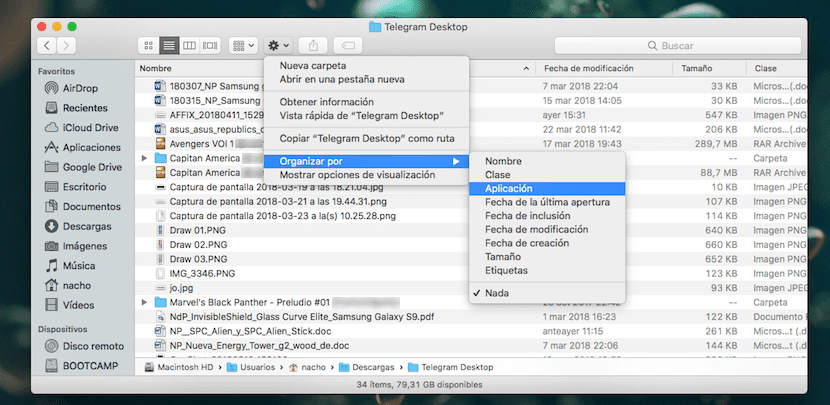
- Jos haluamme tilata kansiossa olevat tiedostot riippumatta järjestyksestä, jonka haluamme luoda, meidän on mentävä ikkunan yläosaan, jossa ne näkyvät, ja paina hammaspyörää.
- Seuraavaksi näytetään avattava valikko, jossa meidän on tehtävä Järjestä ja valitse Sovellus, jos haluamme, että sen sisältö näytetään luokiteltuna sen laajennuksella tai vastaavalla tavalla sovelluksen avulla, jolla se voidaan avata, vaikka tietokoneellamme olisi useampi kuin yksi sovellus, jonka avulla voimme avata tai muokata tämän tyyppisiä tiedostoja.
Hei
Kuinka voin erottaa esimerkiksi JPG-kuvat raakakuvista?
Jos erotan sen sovelluksen tai luokan mukaan, se antaa minulle sekalaisia ja haluaisin pystyä erottamaan ne.
kiitos
tervehdys